Se ti affretti a trascinare i programmi Adobe nel Cestino, potresti non riuscire a disinstallare Adobe su Mac o attivare un messaggio di errore. Perché? Assicurati di aver abbandonato il programma dal Dock e Activity Monitor. Inoltre, devi anche ripulire tutti i file di servizio, come cache, registri e altri detriti che rimangono sul tuo Mac per disinstallare completamente Adobe su Mac.
L'articolo condivide i metodi per disinstallare Creative Cloud, Adobe Flash Player, Acrobat Player e Photoshop completamente dal tuo Mac. Oltre ai complicati processi, Apeaksoft Mac Cleaner è il metodo migliore per disinstallare Adobe su Mac in pochi clic.
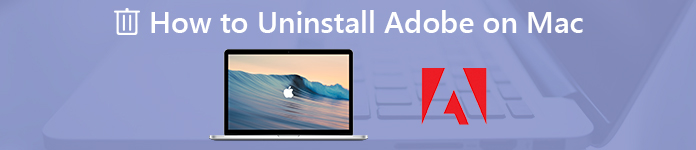
- Parte 1: il metodo definitivo per disinstallare Adobe su Mac
- Parte 2: come disinstallare Adobe Creative Cloud su Mac
- Parte 3: Come disinstallare Adobe Flash Player su Mac
- Parte 4: Come disinstallare Adobe Acrobat Reader su Mac
- Parte 5: Come disinstallare Adobe Photoshop su Mac
Parte 1: Il metodo definitivo per disinstallare Adobe su Mac
Apeaksoft Mac Cleaner è il versatile programma di disinstallazione Adobe per Mac. Sia che tu debba disinstallare facilmente le applicazioni Adobe o che non sia possibile disinstallare i file, è in grado di eseguire una scansione rapida, individuare e identificare i file e il disordine non necessario sul tuo Mac con un solo clic.
- 1. Disinstalla applicazioni Adobe, cache, registri e altri con un clic.
- 2. Monitora le prestazioni del sistema e mantieni il Mac in buono stato.
- 3. Rimuovere qualsiasi file funk, file vecchio e grande, disordine, file shred e altro ancora.
- 4. Garantisci la sicurezza 100% e velocizza il sistema Mac con facilità.
Passo 1 Scarica e installa Mac Cleaner
Basta scaricare e installare Apeaksoft Mac Cleaner, avviare il programma sul tuo Mac. Scegli il menu "ToolKit" dall'interfaccia utente del programma per cercare le applicazioni Adobe installate, come Adobe Cloud Creative, Flash Player, Adobe Reader e altro.

Passo 2 Scansiona le applicazioni Adobe su Mac
Fare clic sul pulsante "Scansione" per eseguire la scansione delle applicazioni Adobe, nonché della relativa cache / registro e altri file sul Mac. Potrebbe volerci un po 'di tempo per eseguire la scansione di tutti i file sul tuo computer Mac. Fare clic sul pulsante "Rescan" se i file non sono disponibili.

Passo 3 Individua e controlla l'applicazione Adobe
Fare clic sul pulsante "Visualizza", è possibile controllare le applicazioni scansionate per Adobe. Include tutte le informazioni, come il programma di installazione, i file plist e gli altri. Ovviamente puoi anche inserire il nome dell'applicazione Adobe che desideri disinstallare dal tuo Mac.

Passo 4 Disinstallare l'applicazione Adobe su Mac
Dopo aver selezionato tutta l'applicazione Adobe e i file della cache, puoi fare clic sul pulsante "Pulisci" per disinstallare l'applicazione Adobe sul tuo Mac. Pulirà tutti i file che non causeranno problemi di compatibilità anche se hai una reinstallazione.
Parte 2: Come disinstallare Adobe Creative Cloud su Mac
Adobe Creative Cloud su Mac ti consente di installare gli altri programmi Adobe. Per disinstallare Adobe Creative Cloud su Mac, devi assicurarti di non avere programmi specifici installati da Creative Studio. Quindi puoi seguire il metodo per disinstallare Adobe su Mac come di seguito.
Passo 1 Esci da Gestione app Creative Cloud su Mac. Individua Adobe Creative Cloud nella barra dei menu, fai clic con il pulsante destro del mouse sull'app e scegli l'opzione "Esci".
Passo 2 Individua il programma di disinstallazione con il seguente percorso: Macintosh HD / Applicazioni / Adobe Creative Cloud / Disinstalla Adobe Creative Cloud. Cerca il programma di disinstallazione se la posizione sopra non è disponibile.

Passo 3 Fai clic sull'app "Creative Cloud Uninstaller" per disinstallare Adobe Creative Cloud sul tuo Mac. Fare clic sul pulsante "Disinstalla" e immettere la password di amministratore del Mac per rimuovere il programma Adobe.

Passo 4 Per rimuovere gli avanzi, è possibile eliminare i file di servizio con la seguente cartella: Adobe Application Manager, Adobe Creative Cloud, Adobe Creative Experience, Adobe Installers, Adobe Sync.

Parte 3: Come disinstallare Adobe Flash Player su Mac
Adobe Flash Player è diverso dagli altri programmi Adobe, che non viene visualizzato in Launchpad o in nessuna cartella delle Applicazioni. Invece, è necessario rimuovere Adobe Flash Player dai riquadri delle preferenze di sistema. Ecco la procedura dettagliata per disinstallare Adobe Flash Player su Mac.
Passo 1 Vai su "Preferenze di Sistema" sul tuo Mac e individua "Flash Player" in basso. Fare clic con il pulsante destro del mouse su Flash Player e selezionare il riquadro delle preferenze Rimuovi "Flash Player".

Passo 2 Apri il Finder e vai alla cartella Libreria. Individua la seguente directory: ~ Library / PreferencePanes. Puoi rimuovere la sottocartella di Flash Player per disinstallare Mac Adobe Flash Player nella cartella PreferencePanes.

Parte 4: Come disinstallare Adobe Acrobat Reader su Mac
Adobe Acrobat Reader su Mac è disponibile anche nelle Applicazioni. È possibile seguire il metodo simile per disinstallare Adobe Acrobat Reader su Mac. Inoltre, è necessario rimuovere anche i file di servizio; cache, registri e altri detriti rimangono ancora sul tuo Mac.
Passo 1 Vai alla cartella "Applicazioni" nel Finder. Individua l'app e rimuovi l'applicazione Adobe Reader nel Cestino. Dopodiché, puoi svuotare l'app nel Cestino.
Passo 2 Per disinstallare completamente Adobe Acrobat Reader su Mac, è necessario rimuovere le cache, i registri e altri resti rimanenti sul Mac.
~ / Libreria / Supporto applicazioni / Adobe
~ / Library / Caches / Adobe
~ / Libreria / Stato applicazione salvata / com.adobe.Reader.savedState
~ / Library / Caches / com.adobe.Reader
~ / Library / Caches / com.adobe.InstallAdobeAcrobatReaderDC
~ / Library / Preferences / Adobe
~ / Library / Preferences / com.adobe.Reader.plist
~ / Library / Preferences / com.adobe.AdobeRdrCEFHelper.plist
~ / Library / Logs / Adobe_ADMLogs
~ / Library / Logs / Adobe
~ / Library / Cookie / com.adobe.InstallAdobeAcrobatReaderDC.binarycookies

Parte 5: Come disinstallare Adobe Photoshop su Mac
Quando utilizzate Photoshop CC, dovete prima rimuovere il servizio Adobe Creative Cloud. Come per Photoshop CS4 / CS5 / CS6 o Photoshop Elements come versione standalone, puoi trovare il processo dettagliato per disinstallare Adobe Photoshop CS5 su Mac come di seguito.
Passo 1 Vai al seguente percorso per rimuovere Adobe Photoshop CS5 tramite "Disinstalla Adobe Photoshop CS5". Potresti anche trovare un nome illeggibile lì. Macintosh HD / Applicazioni / Utility / Programmi di installazione Adobe /

Passo 2 Avvia il programma di disinstallazione e puoi inserire la password dell'amministratore. Seleziona "Rimuovi preferenze" se desideri disinstallare completamente Adobe Photoshop CS5 su Mac.

Passo 3 Individua ed elimina Adobe Installer e Adobe Utilities con il seguente percorso. Se hai ancora bisogno degli altri programmi Adobe Photoshop, dovresti tenerli nella cartella.
Macintosh HD / Applicazioni / Utility

Conclusione
Quali sono i metodi migliori per disinstallare i programmi Adobe sul Mac? L'articolo condivide i metodi per rimuovere i programmi di installazione di Adobe e le cache. Assicurarsi che tutti i file siano stati ripuliti per evitare problemi di compatibilità. Ovviamente, puoi anche utilizzare l'ultimo strumento di disinstallazione Adobe su Mac per cancellare completamente Adobe.



 Recupero Dati iPhone
Recupero Dati iPhone Ripristino del sistema iOS
Ripristino del sistema iOS Backup e ripristino dati iOS
Backup e ripristino dati iOS Screen Recorder iOS
Screen Recorder iOS MobieTrans
MobieTrans Trasferimento iPhone
Trasferimento iPhone Gomma per iPhone
Gomma per iPhone Trasferimento WhatsApp
Trasferimento WhatsApp Sblocco iOS
Sblocco iOS Convertitore HEIC gratuito
Convertitore HEIC gratuito Cambia posizione iPhone
Cambia posizione iPhone Android Data Recovery
Android Data Recovery Broken Android Data Extraction
Broken Android Data Extraction Backup e ripristino dati Android
Backup e ripristino dati Android Trasferimento telefonico
Trasferimento telefonico Recupero dati
Recupero dati Blu-ray Player
Blu-ray Player Mac Cleaner
Mac Cleaner DVD Creator
DVD Creator PDF Converter Ultimate
PDF Converter Ultimate Ripristino password di Windows
Ripristino password di Windows Specchio del telefono
Specchio del telefono Video Converter Ultimate
Video Converter Ultimate Video Editor
Video Editor Screen Recorder
Screen Recorder Convertitore da PPT a Video
Convertitore da PPT a Video slideshow Maker
slideshow Maker Free Video Converter
Free Video Converter Screen Recorder gratuito
Screen Recorder gratuito Convertitore HEIC gratuito
Convertitore HEIC gratuito Compressore video gratuito
Compressore video gratuito Compressore PDF gratuito
Compressore PDF gratuito Free Audio Converter
Free Audio Converter Registratore audio gratuito
Registratore audio gratuito Video Joiner gratuito
Video Joiner gratuito Compressore di immagini gratuito
Compressore di immagini gratuito Gomma per sfondo gratuita
Gomma per sfondo gratuita Upscaler di immagini gratuito
Upscaler di immagini gratuito Rimozione gratuita di filigrane
Rimozione gratuita di filigrane Blocco schermo iPhone
Blocco schermo iPhone Puzzle Game Cube
Puzzle Game Cube





